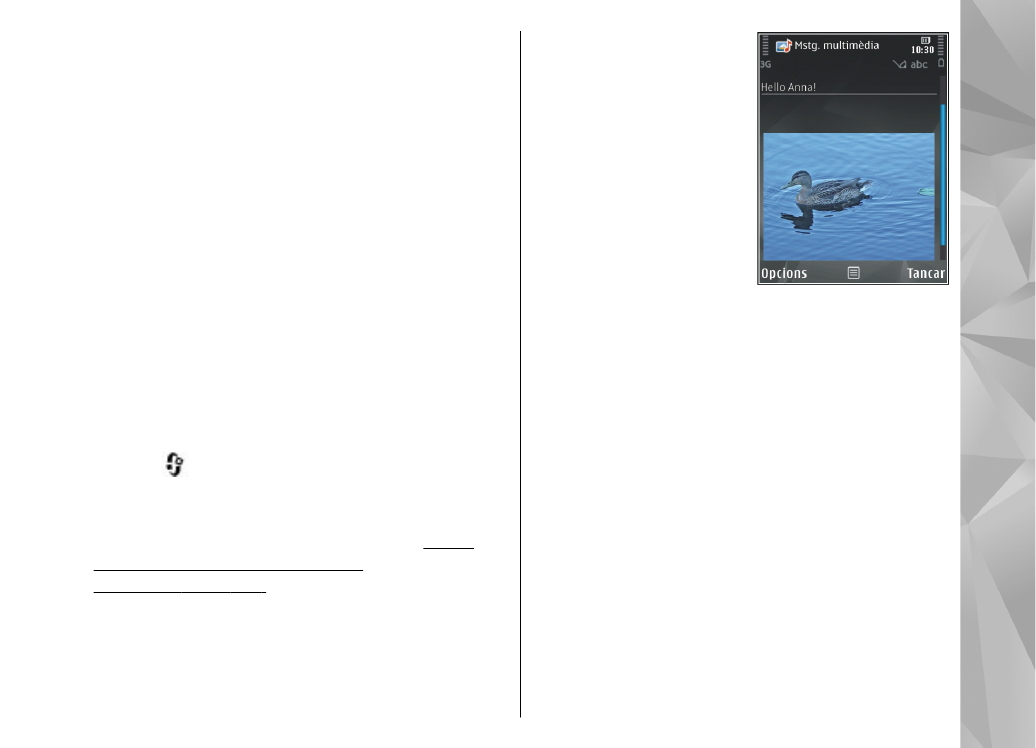
Escriure i enviar missatges
Premeu
i seleccioneu
Missatgeria
.
Per poder crear un missatge multimèdia o escriure
un correu electrònic, heu d'haver configurat
correctament la connexió corresponent.
Vegeu
"Definir la configuració de correu
electrònic", pàg. 144.
La xarxa sense fils pot
limitar la mida dels
missatges MMS. Si la
imatge inserida excedeix
aquest límit, el dispositiu
pot reduir-la de manera
que es pugui enviar per
MMS.
Comproveu el límit de
mida dels missatges de
correu electrònic amb el
proveïdor de serveis. Si
intenteu enviar un missatge de correu electrònic
que excedeix el límit de mida del servidor de correu
electrònic, el missatge es deixarà a la carpeta Bústia
de sortida i el dispositiu intentarà reenviar-lo de
manera periòdica. Per enviar un correu electrònic
cal una connexió de dades; a més, els intents seguits
de reenviar un correu electrònic podrien fer
augmentar la vostra factura del telèfon. A la carpeta
Bústia de sortida podreu suprimir els missatges
d'aquest tipus o moure'ls a la carpeta Esborranys.
1.
Seleccioneu
Missatge nou
>
Missatge
per
enviar un missatge de text o multimèdia (MMS),
Missatge de so
per enviar un missatge
multimèdia que inclogui un clip de so, o
Correu
electrònic
per enviar un missatge de correu
electrònic.
141
Mi
ssat
geri
a
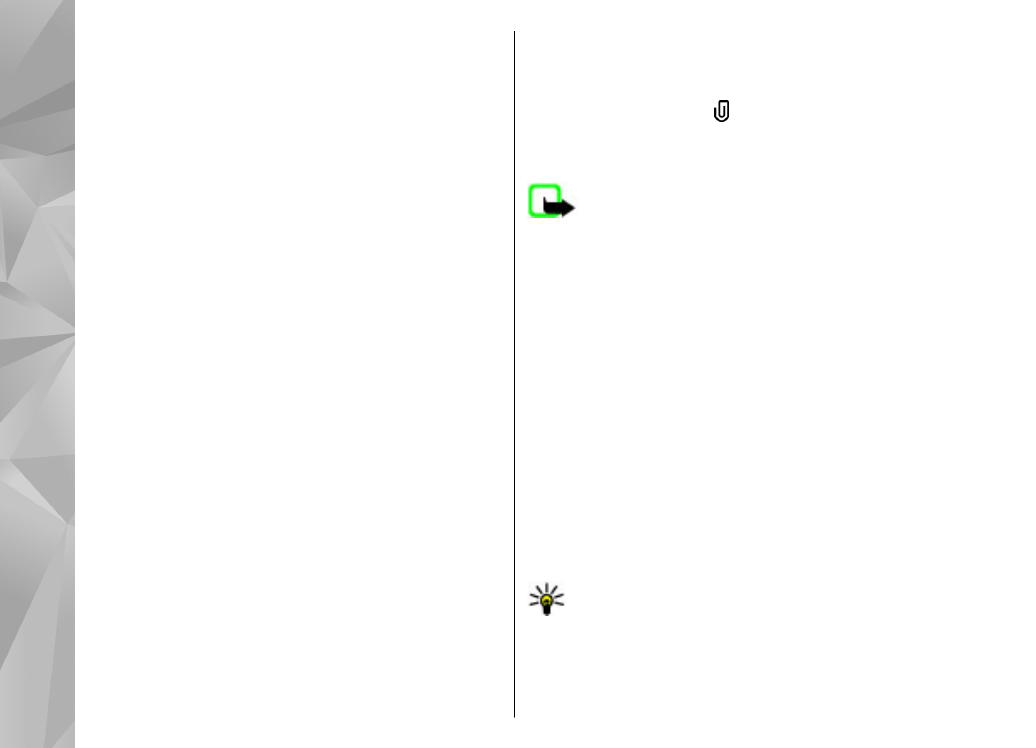
2.
En el camp Per a, premeu la tecla de
desplaçament per seleccionar els destinataris o
grups de contactes, o bé introduïu el número de
telèfon o adreça de correu electrònic del
destinatari. Per afegir un punt i coma (;) que
separi els destinataris, premeu *. També podeu
copiar i enganxar el número o l'adreça del porta-
retalls.
3.
Al camp Assumpte, introduïu l'assumpte del
correu electrònic. Per canviar els camps visibles,
seleccioneu
Opcions
>
Camps capç.
missatge
.
4.
Escriviu el missatge al camp corresponent. Per
inserir una plantilla o nota, seleccioneu
Opcions
>
Inserir
>
Inserir text
>
Plantilla
o
Nota
.
5.
Per afegir un objecte multimèdia a un missatge
d'aquest tipus, seleccioneu
Opcions
>
Inserir
,
el tipus d'objecte o l'origen i l'objecte desitjat.
Per inserir una targeta de visita, diapositiva,
nota o qualsevol altre tipus de fitxer al missatge,
seleccioneu
Opcions
>
Inserir
>
Inserir
altres
.
6.
Per capturar una imatge o enregistrar un clip de
vídeo o clip de so per a un missatge multimèdia,
seleccioneu
Opcions
>
Inserir
>
Inserir
imatge
>
Nova
,
Inserir clip de vídeo
>
Nou
o
Inserir clip de so
>
Nou
.
7.
Per afegir un fitxer adjunt a un correu electrònic,
seleccioneu
Opcions
i el tipus d'adjunt. Els
fitxers adjunts de correu electrònic s'indiquen
mitjançant la icona .
8.
Per enviar el missatge, seleccioneu
Opcions
>
Enviar
o premeu la tecla de trucada.
Nota: La icona de missatge enviat de la
pantalla del dispositiu no indica si el missatge s’ha
rebut al destí especificat.
El dispositiu admet els missatges de text que
superin el límit de caràcters d'un missatge. Els
missatges que superen aquest límit s’envien com a
sèries de dos o tres missatges. El proveïdor de
serveis els carregarà com a tals. Els caràcters que
contenen accents o altres marques i el caràcters
especials d’algunes opcions d’idioma ocupen més
espai i per tant limiten el nombre de caràcters que
es poden enviar en un sol missatge.
És possible que no pugueu enviar clips de vídeo
desats en format MP4 o que excedeixin el límit de
mida de la xarxa sense fils per a un missatge
multimèdia.
Consell: Podeu combinar imatges, vídeo, so i
text en una presentació i enviar-la en un
missatge multimèdia. Comenceu a crear el
missatge multimèdia i seleccioneu
Opcions
>
Inserir
>
Inserir presentació
.
142
Mi
ssat
geri
a
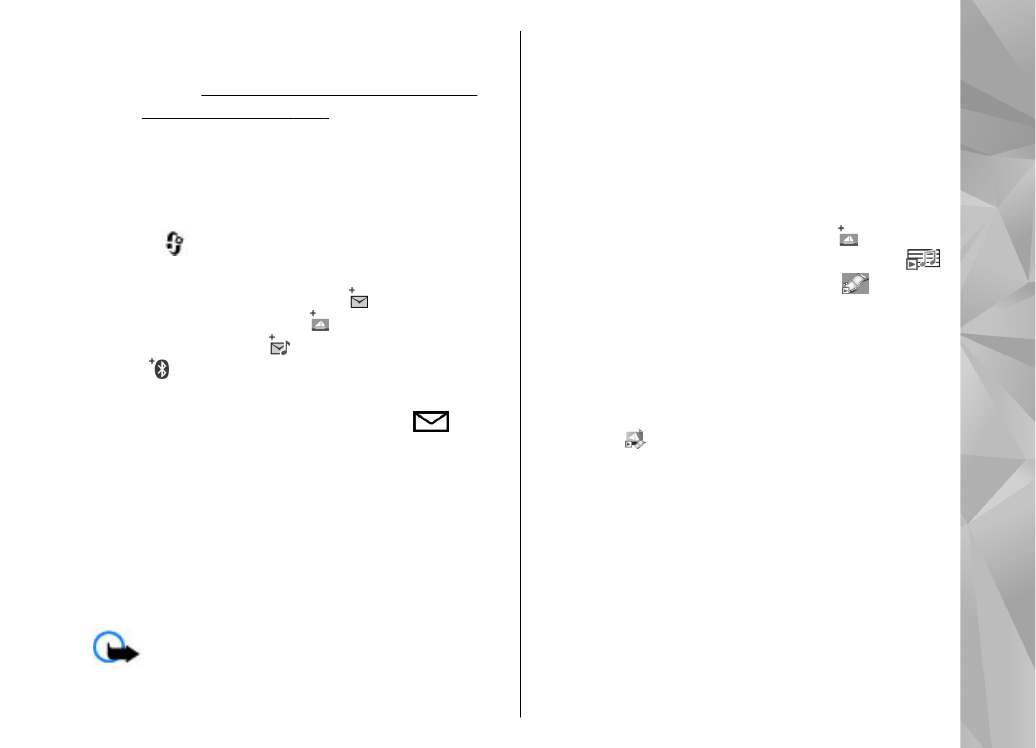
Aquesta opció només es mostrarà si
Mode de
creació MMS
s'ha configurat en
Guiat
o
Lliure
.
Vegeu "Configuració de missatges
multimèdia", pàg. 149.